
In sulke gevalle, kan jy heeltemal kennisgewings te verwyder, en jy kan eenvoudig afskakel die geluid van Windows 10 kennisgewings, sonder die aanskakel van hulle self, wat verder in die instruksies sal bespreek word.
- Hoe om Windows 10 Kennisgewings Sound skakel in parameters
- Die gebruik van die beheer paneel
- Video-instruksie
Aanskakel van die geluid van kennisgewings in Windows 10 parameters
Die eerste metode laat jou toe om die "Parameters" van Windows 10 gebruik om die klank van kennisgewings ontkoppel, terwyl as daar so 'n behoefte, dit moontlik is om klank waarskuwings verwyder net vir sekere lessenaar winkels en sagteware programme.
- Gaan na Start - Parameters (of Press Win + Ek sleutels) - System - Kennisgewings en aksies.
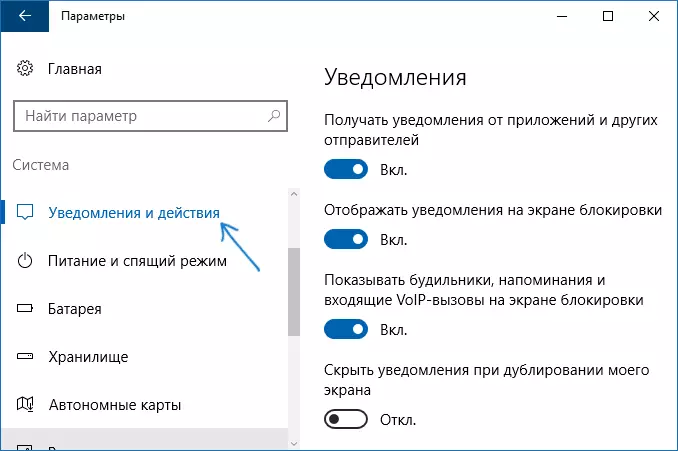
- In die jongste weergawes van Windows 10 op hierdie bladsy, kan jy die klank te draai in 'n keer vir al kennisgewings, verwyder jy die "Laat Sound speel Kennisgewings". In vorige weergawes van OS so 'n punt.
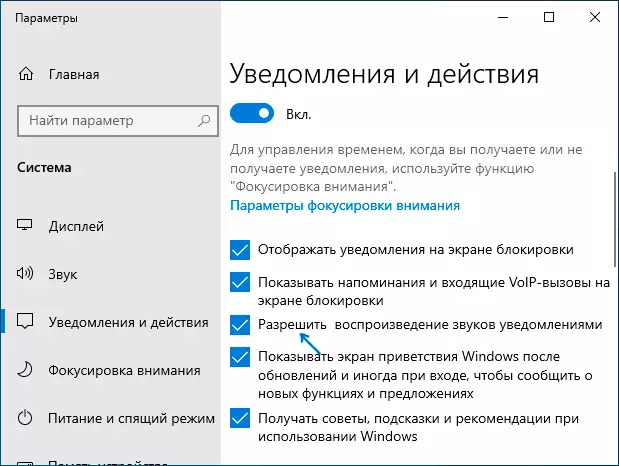
- Hieronder in die afdeling "Kry kennisgewings van hierdie Sender", sal jy 'n lys van die programme waarvoor Windows 10 kennisgewings moontlik te sien, kan jy die hele kennisgewings te skakel. As jy wil afskakel net kennisgewing klanke, kliek op die naam van die toepassing.
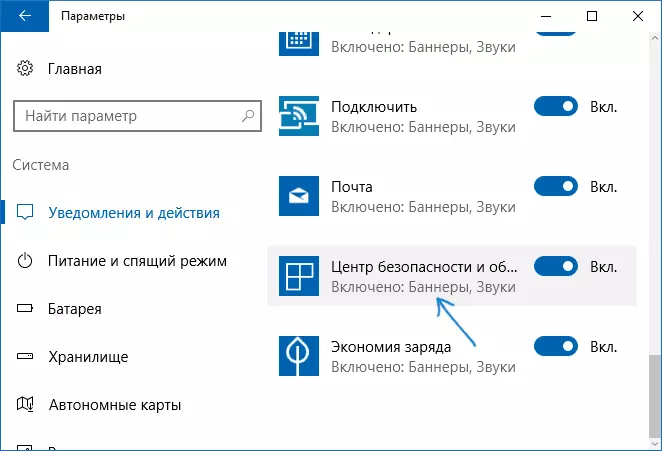
- In die volgende venster, draai af van die "Beep wanneer die ontvangs van 'n kennisgewing".

Ten einde nie klanke nie te speel vir die meeste stelsel kennisgewings (as 'n voorbeeld as 'n voorbeeld, 'n Windows Defender Check Verslag), skakel die klanke vir die aansoek Veiligheid en Dienssentrum.
Let wel: Sommige programme, soos boodskappers, kan hul eie instellings van die kennisgewing klanke het (in hierdie geval, nie die standaard klank van Windows 10), om hulle te skakel, ondersoek die parameters van die aansoek self.
Die verandering van die standaard kennisgewing klank parameters in die beheer paneel
Nog 'n manier om die standaard klank van Windows 10 kennisgewings vir die bedryfstelsel boodskappe en vir alle aansoeke te skakel is om die stelsel klank instellings gebruik in die beheer paneel.
- Gaan na die Windows 10 control panel, maak seker dat die "Blocks" is ingestel op die regte in die veld "View". Kies "Sound".
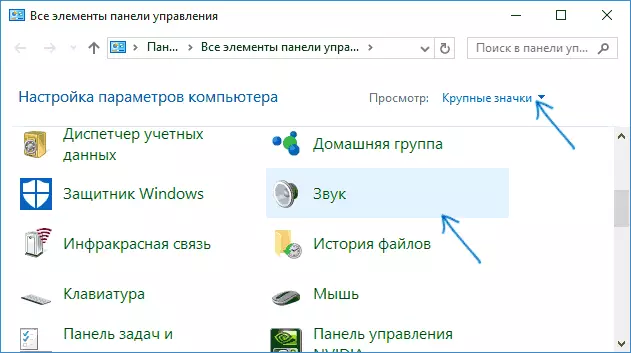
- Maak die blad "Sounds".
- In die lys Sound Event Sounds, vind die "Kennisgewing" item en kies dit.
- In die "Sounds lys" lys, in plaas van 'n standaard klank, kies "Nee" (geleë aan die bokant van die lys) en die instellings toe te pas.
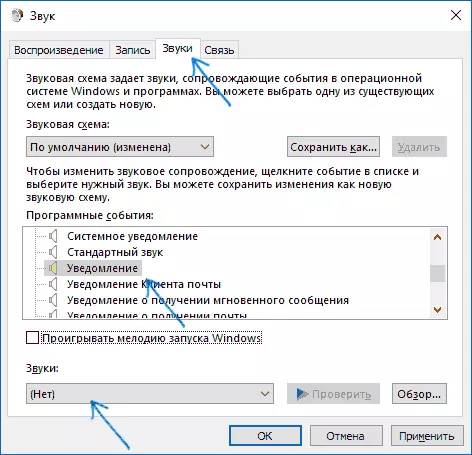
Daarna het al die klanke van kennisgewings (weer, ons praat oor die standaard Windows 10 kennisgewings, vir een of ander opset programme is dit nodig om te produseer in die parameters van die sagteware self) sal gestremde wees en sal nie hoef te skielik versteur jy, terwyl die gebeure self sal voortgaan om te verskyn in die kennisgewing sentrum.
Hoe om te skakel Windows 10 Kennisgewings Sound - Video instruksies
Ek hoop dat die instruksie nuttig was. As die vrae bly, sal ek bly wees om dit te beantwoord in die kommentaar wees.
